| 일 | 월 | 화 | 수 | 목 | 금 | 토 |
|---|---|---|---|---|---|---|
| 1 | 2 | 3 | ||||
| 4 | 5 | 6 | 7 | 8 | 9 | 10 |
| 11 | 12 | 13 | 14 | 15 | 16 | 17 |
| 18 | 19 | 20 | 21 | 22 | 23 | 24 |
| 25 | 26 | 27 | 28 | 29 | 30 | 31 |
- 아이패드 noteshelf
- 굿노트
- 리퀴드텍스트
- 하나은행 인턴
- 노트쉘프
- GPU
- pytorch
- 아이패드 논문 필기
- 아이패드
- 아이패드 필기어플
- 아이패드 필기
- 하나은행
- Noteshelf
- 주석 단축키
- 논문 필기
- pytorch로 시작하는 딥러닝
- windows10
- 2022 하나은행 인턴 후기
- Python
- 프로그래머스
- 파이썬
- 아이패드 논문
- 하나은행 인턴 후기
- 필기 어플
- liquid text
- 딥러닝
- deep learning
- TensorFlow
- 아이패드 노트쉘프
- 하나은행 공채
- Today
- Total
목록전체 글 (80)
Azure Zest
 [ Dropbox ] 경로 변경하기
[ Dropbox ] 경로 변경하기
Dropbox를 그냥 설치하다보면, 저절로 C 드라이브에 경로가 설정된다. 이 때, Dropbox의 용량이 커져 D나 다른 드라이브로 옮기고 싶을 때 경로 변경 방법을 알아보도록 하자. 먼저, 작업표시줄에 있는 Dropbox를 클릭하고, 계정을 클릭해 환경설정에 들어간다. 그 다음, 동기화 탭을 누른 후 옮기기를 클릭한다. 다음으로 원하는 경로를 선택하고, 착착 진행한다. 그럼 다음과 같이 Dropbox가 다른 드라이브로 잘 옮겨진 것을 확인할 수 있다. Reference https://help.dropbox.com/ko-kr/installs-integrations/desktop/move-dropbox-folder
 [ python ] 사진 원하는 모양으로 오려내기
[ python ] 사진 원하는 모양으로 오려내기
사진을 원하는 모양을 잡아 그 부분만 segmentation 해보자. 사진을 이진화시킨 후, 경계면을 다듬어 마스크를 만들어 낸 후, 이를 사진에 다시 적용시켜 그 부위를 오려내고자 한다. 0. 사용할 라이브러리 import import cv2 import numpy as np import matplotlib.pyplot as plt from skimage.segmentation import clear_border import skimage.morphology as mp import scipy.ndimage.morphology as sm 1. 사진 이진화 하기 다음과 같은 사과 사진이 있다고 하자. 마스크를 만들기 위해 이진화를 시킬텐데, opencv를 이용할 것이다. 이 때, binary를 적용시키기 ..
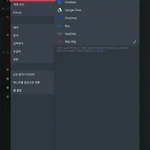 [ 노타빌리티 ] 노타빌리티 백업하기!!
[ 노타빌리티 ] 노타빌리티 백업하기!!
Notability 백업하기!! 굿노트와 마찬가지로 노타빌리티 또한 간편하게 백업을 할 수 있다. 오히려 굿노트보다 더 좋고 간편(?)한 점은 노타빌리티는 설정을 해두면 알아서 계속 백업이 된다는 점이다. 따라서, 노타빌리티는 자동 백업을 미리 해두는 것이 좋다. 하기 전에!!!!! 드라이브에 백업을 하고 싶다면, 미리 해당 어플을 깔아두어야 한다!!! 이런 사람들을 위해!!! 갤럭시 유저들, iCloud를 사용하지 않는 사람들.. 물론 제일 이상적인 것은 iCloud와 연동을 시키는 것이지만 용량을 늘려두지 않는 사람들은 연동을 시키기 어려울 수 있다. 따라서 구글 드라이브 등의 어플들을 이용해서 백업을 시키고 싶은 사람들이 참고하면 좋을 것 같다. 1. 왼쪽 아래에 있는 설정 아이콘을 클릭한다. 맨 ..
 [ 굿노트 5 ] 굿노트 백업하기!!
[ 굿노트 5 ] 굿노트 백업하기!!
굿노트 백업하기!! 필기를 열심히 했다가도 아이패드를 분실하거나 고장나게 된다면 다 소용없게 될 것이다...ㅠㅜ 그럴 때를 방지하기 위해서 미리미리 백업하는 것이 굉장히 중요하다!!! 순서대로 따라해보면서 미리미리 백업해둘 수 있도록 조심하자. 하기 전에!!!!! 혹시 드라이브나 클라우드에 백업을 하고 싶다면, 미리 해당 어플을 깔아두어야 한다!!! 이런 사람들을 위해!!! 갤럭시 유저들, iCloud를 사용하지 않는 사람들.. 물론 제일 이상적인 것은 iCloud와 연동을 시키는 것이지만 용량을 늘려두지 않는 사람들은 연동을 시키기 어려울 수 있다. 따라서 구글이나 네이버 드라이브, 클라우드 등을 이용해서 백업을 시키고 싶은 사람들이 참고하면 좋을 것 같다. 1. 설정에 들어가서 백업 데이터를 누른다...
 [ Anaconda ] Anaconda 가상환경
[ Anaconda ] Anaconda 가상환경
Anaconda 가상환경과 관련된 명령어들 Anaconda 가상 환경 만들기 $ conda create -n $ conda create -n python=3.6 # 파이썬 3.6버전으로 만들고 싶을때 먼저 가상환경을 만들고 싶다면, 다음 명령어를 시행한다. 이 때, 아나콘다와 다른 버전의 파이썬을 설치하고 싶다면 아래 명령어처럼 해당 버전에 맞게 명령어를 추가한다. Anaconda 가상 환경 리스트보기 $ conda info --env 깔려있는 가상환경들의 리스트들을 확인할 수 있다. Anaconda 가상 환경 제거 $ conda remove -n --all 진행하다가 한 번 y 를 눌러준다. Anaconda 가상환경 활성화/ 비활성화 $ conda activate # 활성화 $ conda deactiv..
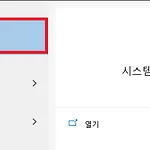 [ Anaconda ] Anaconda 환경 변수 입력하기
[ Anaconda ] Anaconda 환경 변수 입력하기
Anaconda 환경 변수 가끔씩 anaconda를 깔았는데도 불구하고 python을 쓸 수 없다든지, 이미 설치했던 module을 불러올 수 없는 경우가 있다. 또한, 가상환경을 만들었을 때도 마찬가지이다. 이 때, Anaconda가 환경 변수에 path 등록이 되어있는지를 살펴 보아야한다. 윈도우 검색에 환경 변수를 검색하면 다음과 같이 시스템 환경 변수 편집으로 들어갈 수 있다. 그럼 다음과 같이 시스템 속성이 나오고 여기서 환경 변수를 클릭한다. 그 다음 아래와 같이 PATH를 클릭한다. 그럼 다음과 같이 이미 적혀져 있는 것들이 있다. 이 중 아래 빨간 박스 안의 Anaconda PATH를 추가한다. Anaconda를 설치했을 때, 경로를 바꾸지 않았다면 아래와 완전히 똑같이 쓰면 되고, 경로를..
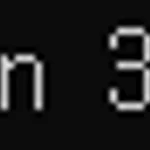 [ PyTorch ] PyTorch 설치하기( with 아나콘다)
[ PyTorch ] PyTorch 설치하기( with 아나콘다)
Pytorch 설치하기 ( with. 아나콘다) 먼저 pytorch 홈페이지에 들어가서 Get Started 버튼을 누른다. (여기로 바로 들어가도 된다.) 그럼 위의 사진과 같은 화면이 뜨는데 이 때, CUDA 버전을 다음 명령어로 확인해야 한다. (이미 알고 있으면 안 해도 된다.) > nvcc --version 또한, python 버전을 모르는 경우 python 버전도 확인한다. > python --version 다시 위의 사진에서 맞는 python 버전과 CUDA 버전을 선택하면 아래의 Run this Command가 바뀌고, 이를 Anaconda prompt에 돌린다. (혹시 9.0이라면 9.2를 선택해서 cudatoolkit=9.2 부분을 9.0으로 바꾼다.) -> 이전의 CUDA 버전 PyT..
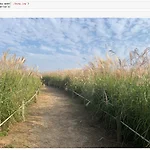 [ python ] 사진 읽어오기
[ python ] 사진 읽어오기
python을 이용해서 사진을 불러오고 읽어보자. 보편적으로 많이 사용되는 세가지 방법을 이용해서 불러올 수 있다. 1. Matplotlib 사용 import matplotlib.pyplot as plt a = plt.imread('./파일이름.jpg') plt.imshow(a) # 흑백으로 보고 싶을 땐, plt.imshow(a, cmap='gray') a를 출력하게 되면 숫자 array가 나오고, 만약 사진을 출력하고 싶다면 plt.imshow를 사용한다. 2. Pillow 사용 import PIL.Image as pilimg a = pilimg.open('./파일이름.jpg') a 이 때, Maplotlib와 다른 점은 plt.imread는 array로 불러온다면, Piling.open은 이미지 자..
 [ 윈도우 10 ] 인터넷 연결 오류 해결
[ 윈도우 10 ] 인터넷 연결 오류 해결
윈도우 10 인터넷 연결 마법사 가끔씩 인터넷이 원인 모를 이유로 끊길 때가 많다. 예전에는 그럴때마다 오류를 해결하려 진단해도 잘 되지 않았는데, 요즘에는 윈도우에서 진단이 굉장히 잘 해주기 때문에 사용하기가 쉽다. 사용법을 알아보자. 네트워크 오류 진단하기 아래처럼 인터넷 연결이 안된다고 뜬다면 먼저 클릭해서 네트워크 및 공유센터를 들어가 보자. 그럼 다음과 같이 연결하는 인터넷이 나오고 상태를 살피기 위해 진단 버튼을 누르면 진단이 시작된다. 진단이 완료되면 다음과 같이 원인이 함께 뜨게 된다. 이 경우에는 광대역 모뎀에서 오류가 난 것으로 연결을 다시하거나 껐다 키면 된다고 해결 방법이 나와있다. 이처럼 해결방법이 같이 뜨기 때문에 훨씬 오류를 해결하는 데 도움이 된다. 문제 해결사 실행 이 때 ..
 [ Python ] array에서 bytes로, bytes에서 array로
[ Python ] array에서 bytes로, bytes에서 array로
numpy.ndarray.tobytes 먼저 numpy array에서 bytes(raw contents)로 변환시켜주는 함수를 알아보자. a 라는 배열이 이렇게 있었다고 하면, tobytes()를 실행시켰을 때 다음과 같은 결과가 나온다. 이와 같이 array를 raw data로 바꿔주고 싶으면 tobytes() 함수를 쓰면 된다. 바꾸고 싶은 array.tobytes() numpy.frombuffer 개인적으로 위의 경우는 찾아보면 참고할 것들이 많이 나왔지만, 반대의 경우에서 유용한 함수를 잘 찾지 못했던 것 같다. 반대로 raw data에서 array로 값을 얻고 싶을때는 다음과 같이 frombuffer() 함수를 쓰면 된다. 위의 a 와 비교해보면 같은 값이 나오는 것을 확인할 수 있다. np.f..
